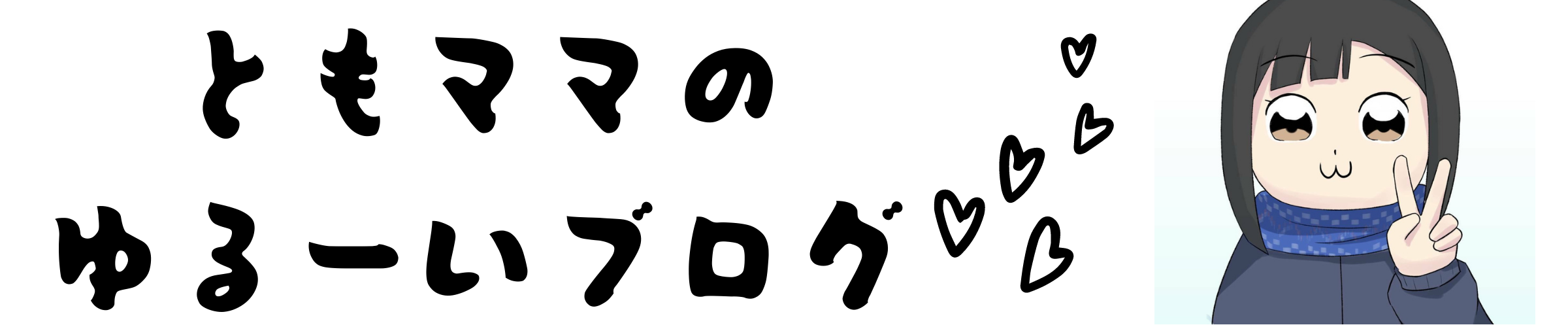デュアルモニター設置して快適パソコン生活
前からやりたかったデュアルモニター設置しました~!
あくまでも、超初心者の話としてみて下さいm(__)m
ノートパソコンの拡張設定で見やすく、作業がしやすくなりました。
例えば、動画を見ながら入力作業をする感じですかね。
今までも「スナップ機能」で2画面にして同時に作業していました。
我が家にある2台のパソコンの内2番目に買ったパソコンは、私なりに吟味して買いました。
なので結構高性能です。(私の中でです。)
ノートなのでデスクトップのゲーミングPCとはいきませんが、吟味して買ったつもりです。
但し、低重量を重視し選んだので(13.3インチ)画面がとにかく小さい!
スナップ機能で2画面にしたらなおさらです。
最近は老眼も来ていますし…(いらっしゃいの声が…)
パソコン初心者の上に、ブログ初心者なので、動画の解説がないとわからない事ばかり。
見えずらさと解りずらいでストレスマックスでした。
ノートパソコンを使っていて思うことは、「やっぱり、デスクトップのパソコンの方が…」とか思う時があります。
使えば使うほど、先の事を考えても良かったのかなと。(決して使っているパソコンの後悔ではありません💦)

特にパソコンにかじりついて、仕事や用事をしている時です。
ノートパソコンにはノートの良さがあります。
デスクトップにもあります。
どちらも、何かに特化しています。
デスクトップは持ち運びできないというかしません。
私は、事情があって持ち運びの回数が多いので、運ぶストレスが掛かりにくい13.3インチの物にしました。
軽いと本当にストレスが掛かりません。
そのかわり、色々と削られているものもあります。
最近のノートPCの傾向としては、軽量化が主流になっているようで薄型傾向です。
LANケーブル端子・DVDドライブ・D-sub端子とか削られているものが増えている感じがしました。
リモートワークの影響もあるんでしょうね。
私が使用しているものも、軽量、LANケーブル無し、DVDドライブ無しです。
インターフェイスは少ないですが、Type-C端子があるので今時ですね。
これからはTypeーCが主流になっていくそうなので嬉しいですね。
簡単だし、高機能端子!
LANケーブル端子はついていた方が良かったなぁ。(何かと有線の方が安定しているので)
この薄さと軽量感は必要なので後悔はないです。
私的に画面さえ大きければ!ということで、デュアルモニターを設置することに決めました(⋈◍>◡<◍)。✧♡(頑張れ!)
先ずは、モニターを検索しました。
- メーカー
- モニターのサイズ
- ケーブル・端子
- スピーカー
- 画面の種類
- FHDか4K等
- 金額
- PHILIPS
- 23.6型
- HDMI
- スピーカー有
- IPS方式(リモートワーク用)
- ノングレア
- FHD
- ¥11.300(Amazonpoint使って¥10.156で購入)
に決めました。
PHILIPSはオランダのメーカーです。家電等を作っていますね。
サイズは我が家が狭いので23.6型のこれが限界です。ネットを見ると29型位から推奨している方が多いです。
買うときは、お家の広さを見て検討してください。
パソコン側の映像の端子がHDMIしかありません。
なので、モニター側もHDMI端子のものなのか確認が必須です。
HDMI端子は一本で映像と音声の両方が出力できるので簡単です。
古いタイプのパソコンやモニターはDVIやD-subが多いです。
D-subやVGAの接続の場合オーディオケーブルの接続が別途必要になります。
ケーブルって沢山あると不安になりますが、色分けされていてわかりやすい構造になっています。(とっても親切です)
パソコン側にあるTypeーCの端子が本当は使いたいのですが、TypeーCが付いているモニターは高くて手が出せませんでした😿
Type-Cが付いているのは最近の物ですね。
スピーカーは内蔵されています。
モニターの解説動画や検索しましたが、専門的なことは正直難しくて今だによくわかりません💦
見やすさ+大きさ+ケーブル+金額で決めましたㄟ( ▔, ▔ )ㄏ
詳しい方は色々と言いたいことはあると思いますが、お許しください。
🙇
amazonから届いたので早速開封しました。
モニターと一緒にケーブルも付属されていました。

ケーブルはDVIとD-subです。
HDMIケーブルは無かったです。(残念~😨)
新しくHDMIケーブルを購入して接続しました。

パソコンと繋げました。
モニターが繋がったら拡張設定しないといけません。
そのままだと、パソコンの動きと同じ動きを映し出すだけのモニターになってしまいます。
パソコンの設定→ディスプレイ→マルチディスプレイ→表示画面を拡張の設定をします。
大分画面が拡張して広く使うことが出来ます。
画面が大きくなりました~!使いやすいヾ(≧▽≦*)o
これで、老眼の私も快適パソコン生活です。
所要時間=30分位(拡張セットまで)
金額=モニター本体¥10,156.-(point使用)
ケーブル¥980.-
合計=11,136.-
初心者の私でもここまで自分でセットできます。
皆様もできると思いますので、是非挑戦してみて下さい。
デュアルモニター設置してみたいと思った方は、参考にしていただけると幸いです。